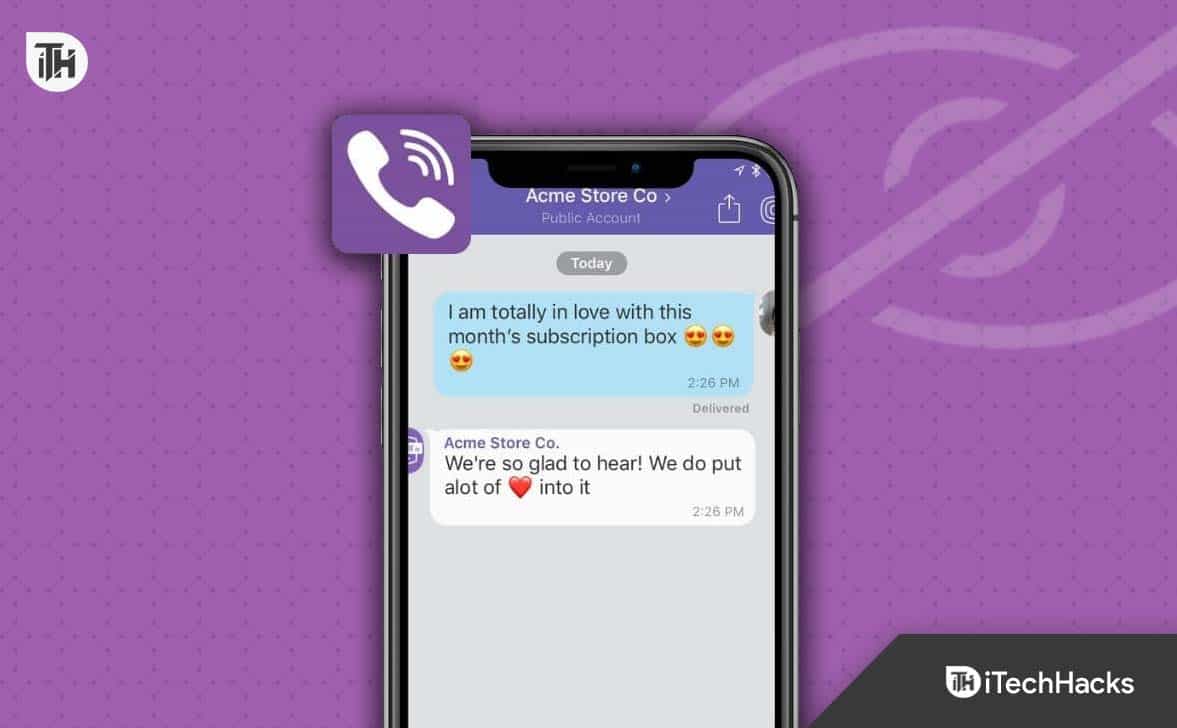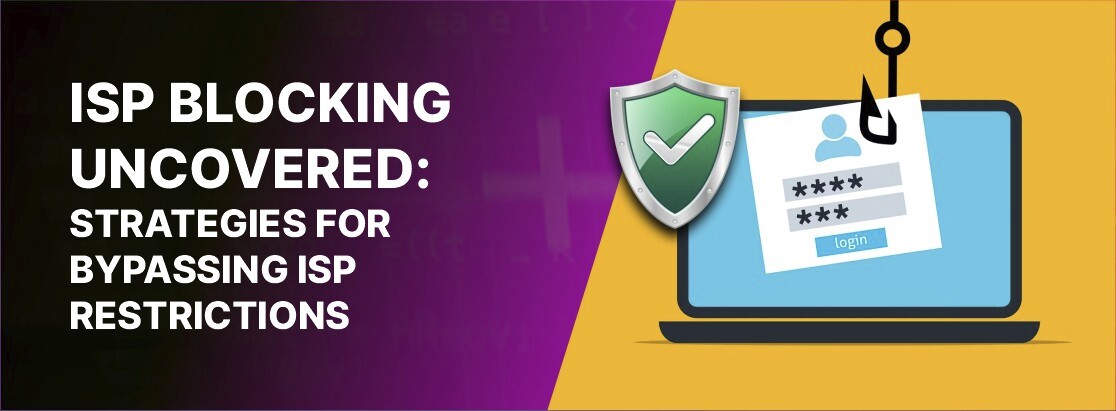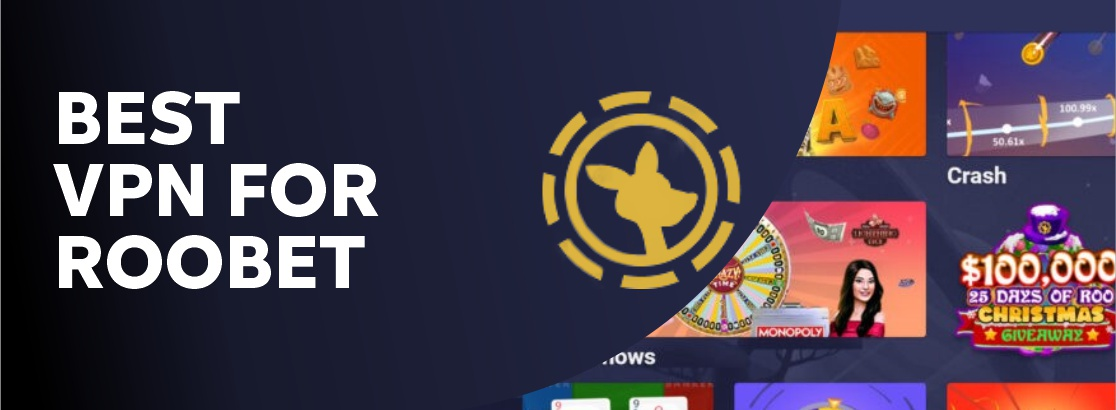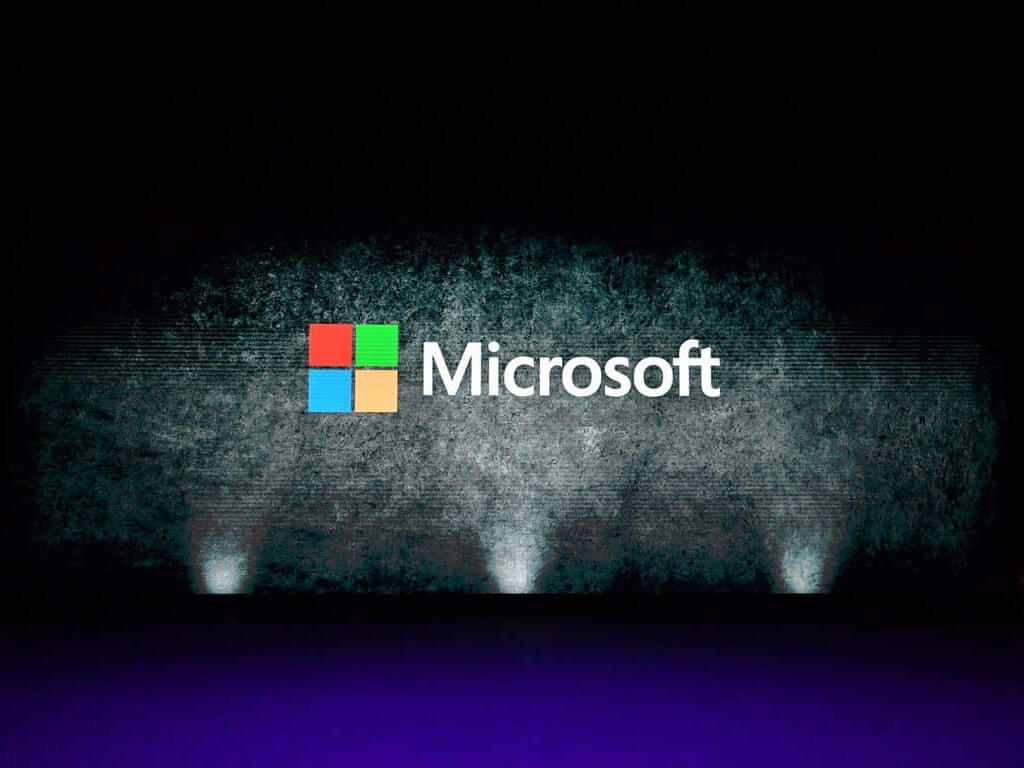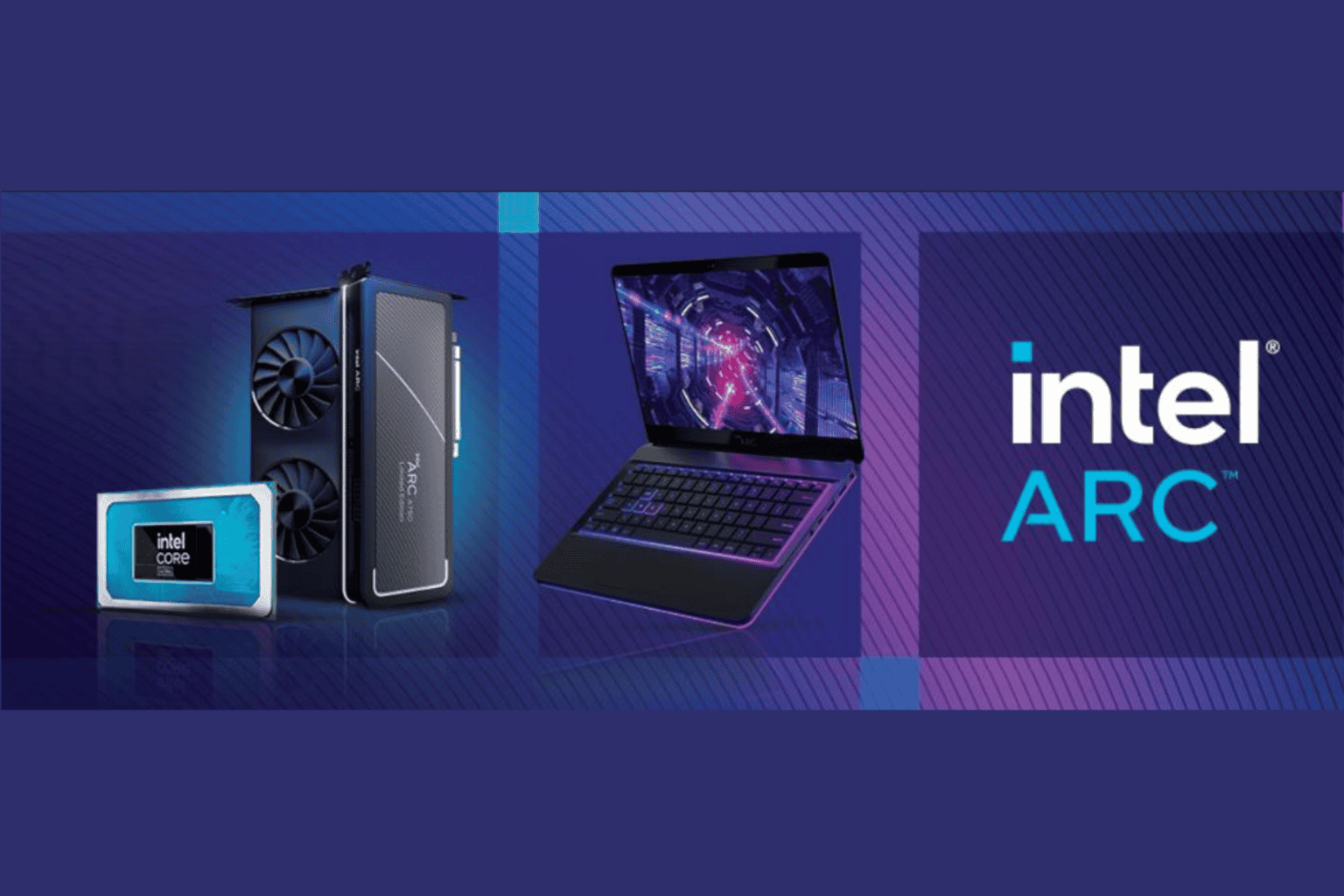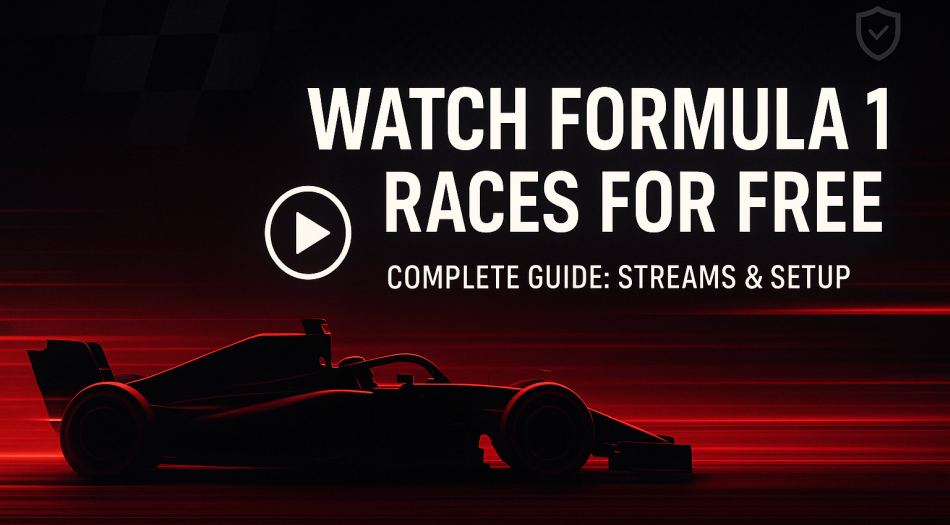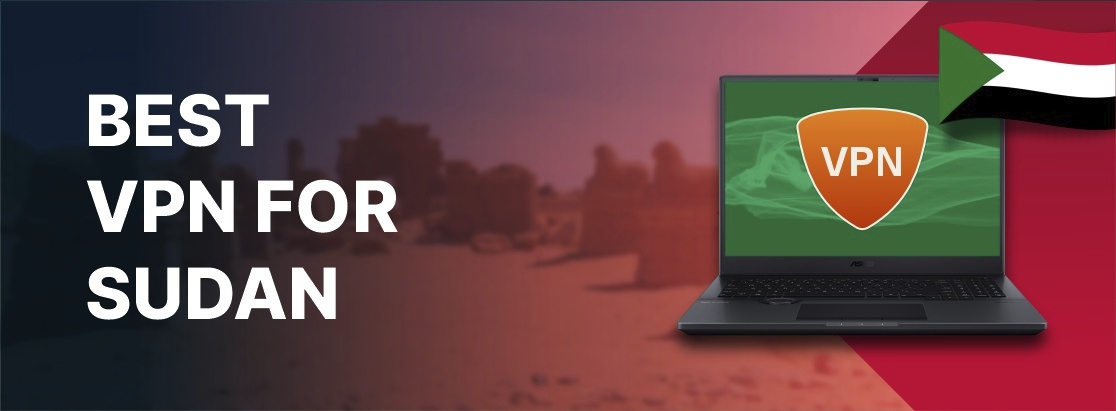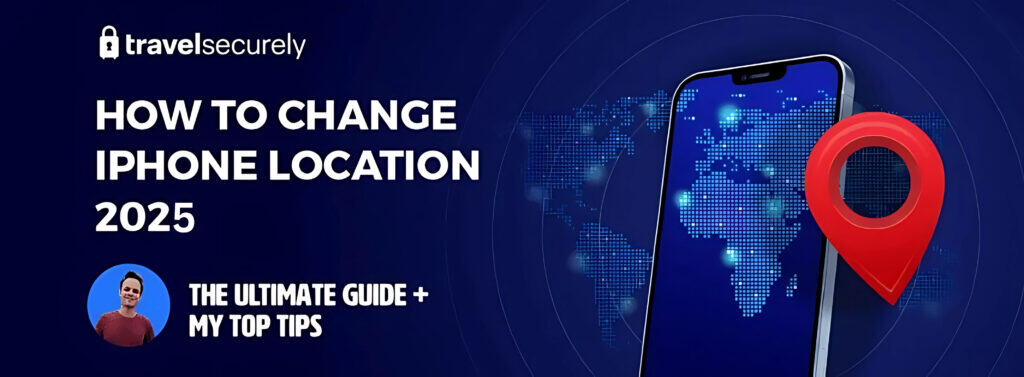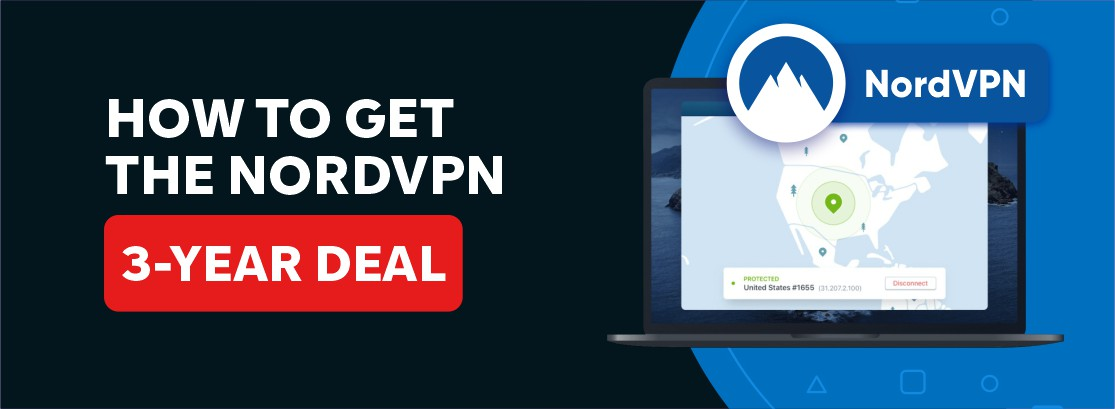Öt különféle módon lehet kényszeríteni a Windows 11 programot, és néhányuk nem reagáló programokra vonatkozik. Hibákkal, hibákkal rendelkező szoftverekről beszélek, vagy előre nem látható problémák miatt nem reagáló módot okoznak. Nem kell küzdenie egy olyan program bezárása érdekében, amely már nem válaszol. Nem fogunk további eszközöket használni a folyamat során, mert a Windows mindent tartalmaz, amire szükség van az alkalmazásból való kilépéshez.
Kényszerítheti a Windows kilépési alkalmazásait?
Sokan azon gondolkodnak, hogy a program bezárása komoly problémákat okoz -e a vonalon. A Windows egy három évtizedes operációs rendszer, és évtizedekkel ezelőtt megoldották a problémát.
Igen, arra kényszerítheti a programot, hogy kilépjen a háttérből, és ez nem árt a végrehajtható fájloknak vagy mappáknak. Ne aggódjon miatta, mert a Windows eltávolítja az alkalmazást a listáról, és alvási módba helyezi, amíg a következő alkalommal újból kinyitja.
Indítsa újra a Windows 11 PC -t
Ha olyan oktatást keres, amely a program bezárására irányuló oktatóanyagot keres, akkor ez nem reagáló, és nem képes hozzáférni a többi funkcióhoz. Szinte mindenki volt ebben a helyzetben, és itt nem vagy tehetetlen. Hadd mutassam meg az egyik módot az újraindítás gomb eléréséhez és a háttérben futó összes alkalmazás bezárásához.
1. lépés: Nyomja meg a CTRL + ALT + DEL gombot.
További olvasás:Foxconn titokzatosan azt mondja a kínai munkásoknak, hogy hagyják abba Indiát és térjenek vissza Kínába
2. lépés: Kattintson a jobb alsó oldalon található „Power” ikonra.
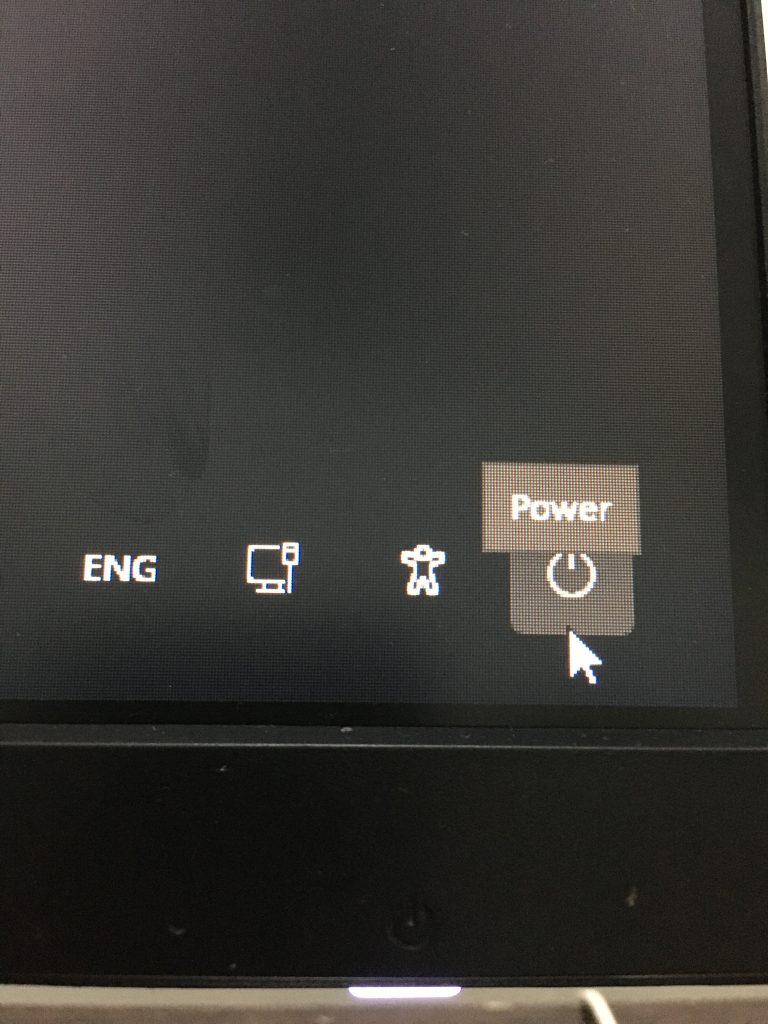
3. lépés: Kattintson az „Újraindítás” gombra a kinyilatkoztatott lehetőségekről.
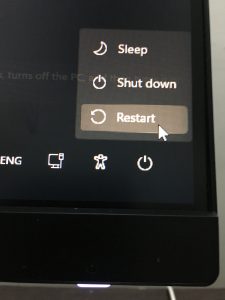
A számítógépe újraindítja és bezárja a problematikus programot a folyamat során. De ne feledje, hogy a Windows nem tárolhatja a nem mentett változásokat a gépben.
Hagyja abba a programokat egy parancsikonkulcs segítségével
Hagyja abba a futó szoftvert egy parancsikonnal, és a kérést helyszínen dolgozza fel. Ha a Windows gépen van egy nagy teljesítményű CPU, akkor azonnal bezárja az alkalmazást.
1. lépés: Az ALT + fül segítségével megtekintheti a nem reagáló programot.
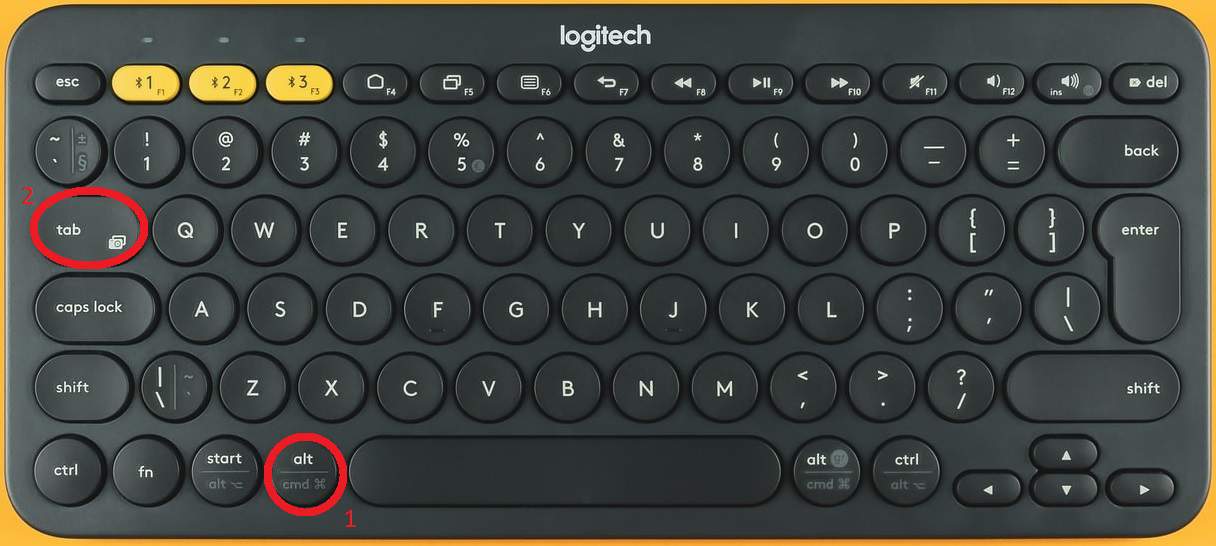
2. lépés: Nyomja meg az ALT + F4 gombot a billentyűzeten.
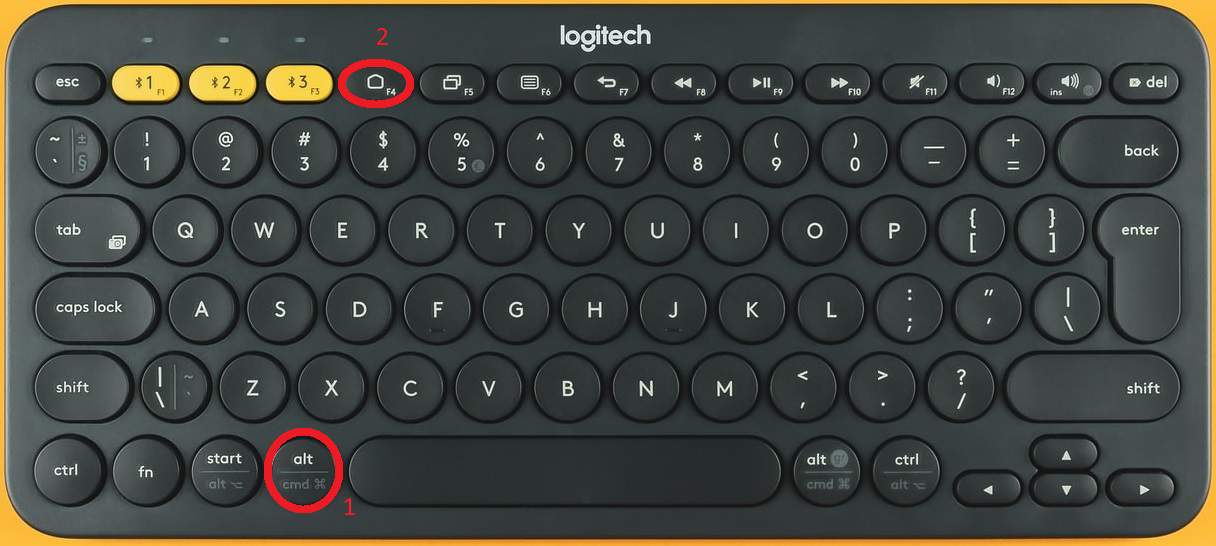
3. lépés: Az alkalmazás azonnal bezáródik, de ha ez egy nehéz alkalmazás, akkor adjon legalább 30 másodpercet.
Ez a billentyűs parancsikon az én megoldásom, hogy azonnal bezárjam a játékokat, és összpontosítsam a fontos. Ne próbálja egyszerre felhasználni ugyanazt a parancsikont egyszerre ugyanazon az alkalmazáson, mert ez még tovább bonyolítja a helyzetet.
Force Aswit Program a Task Manager -től
A feladatkezelő a Windows rendszer hagyományos alkalmazás, és az XP kiadás óta használom. A Microsoft javította a TM -et a Windows 11 -ben, és rengeteg információt nézhet meg a hardver teljesítményéről. Hadd menjek át a Force -on, aki kilép egy alkalmazásból a TM -től.
1. lépés: Nyomja meg a CTRL + ALT + DEL gombot.

2. lépés: Válassza a “Feladatvezető”A listából.
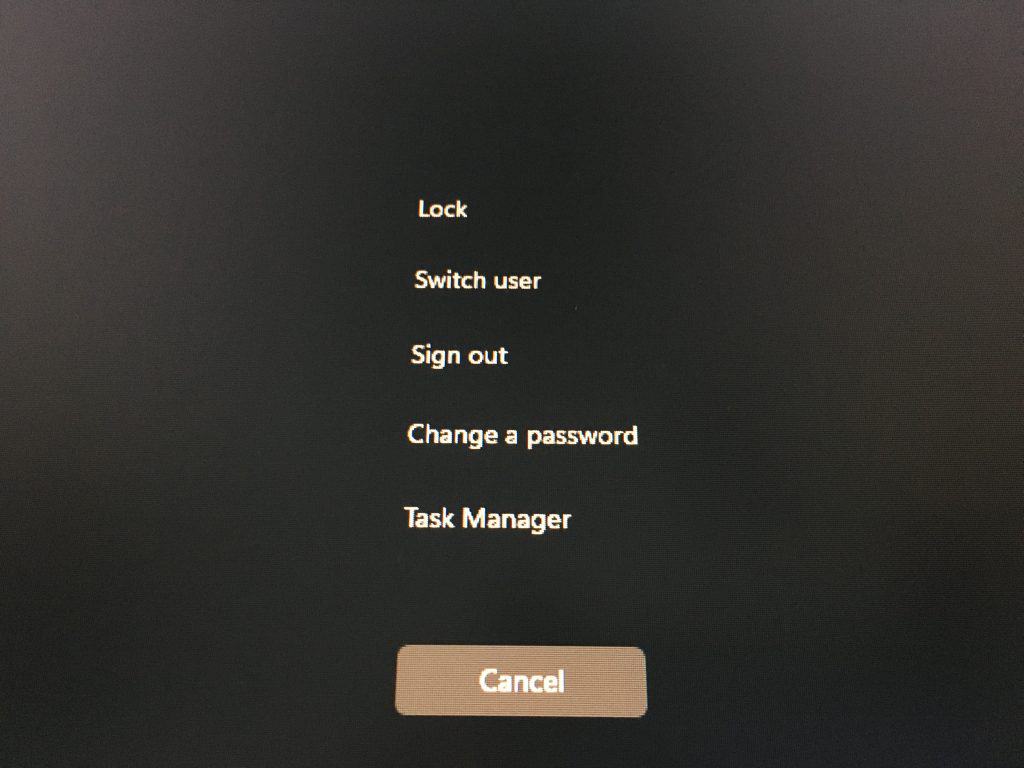
3. lépés: Válassza a “Folyamatok”A felső menüből, és görgessen lefelé, hogy megtalálja a programot a listából.
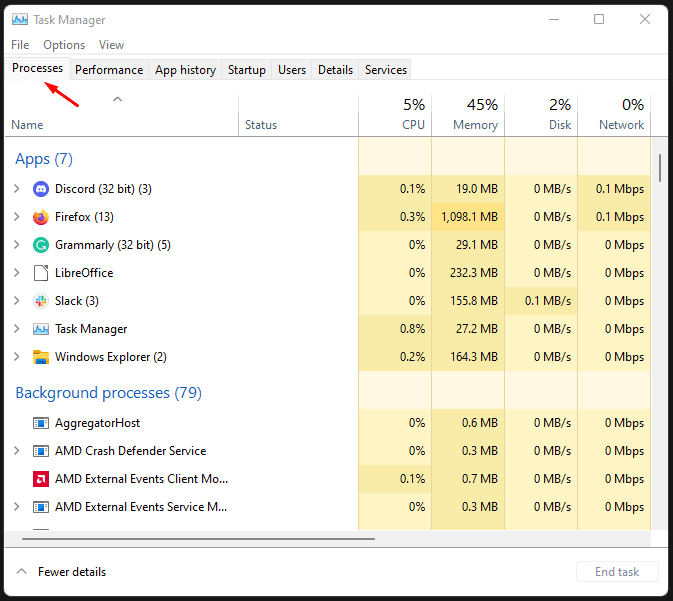
4. lépés: Kattintson a program kiválasztásához, majd kattintson a gombra„Végső feladatAz alján található.
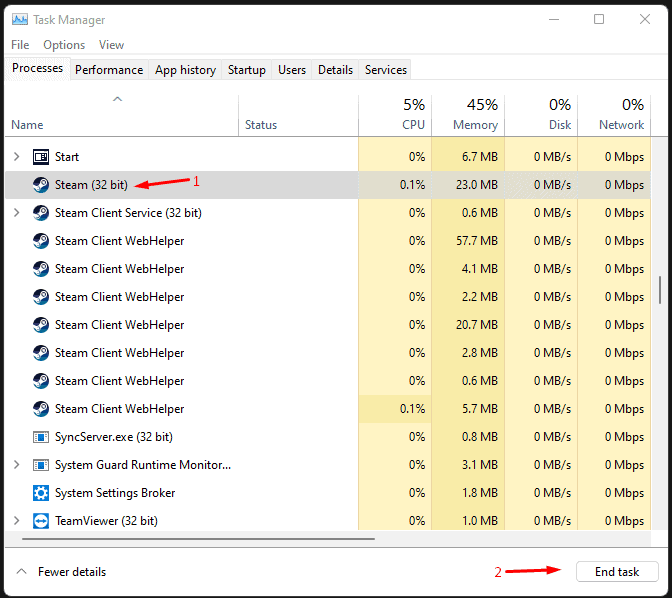
5. lépés: Adjon néhány pillanatban a feladatkezelőt.
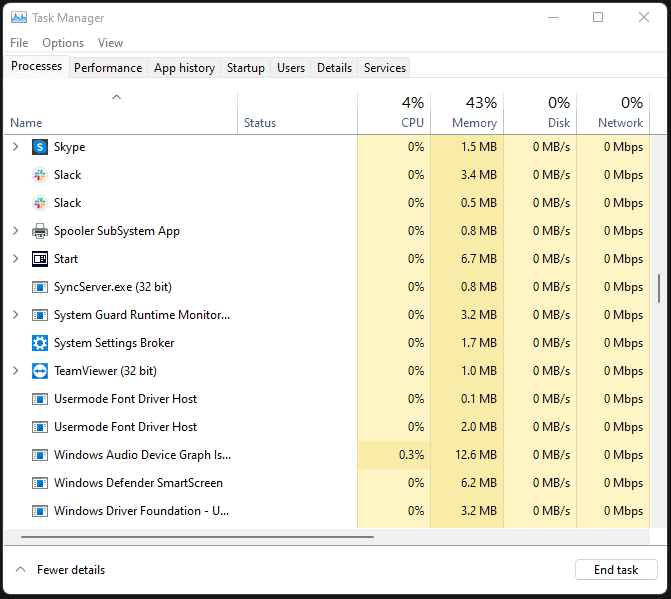
A TM néhány percet és akár egy percet is igénybe vesz a problémás alkalmazás bezárásához, tehát ne veszítse el a türelmet, és kerülje az ugyanazon folyamat megismétlését. Tekintse meg csak egyszeri folyamatnak, mert ha újra és újra ugyanazt csinálja, akkor ez tovább bonyolítja a helyzetet.
Force Quit Program Parancssor használatával
A CMD megérti a számítógépes nyelvet, és ez egy erőmű a Windows PC -ben. Bármilyen műveletet végrehajthat a parancssor segítségével, és ezt fogjuk tenni.
1. lépés: Nyomja meg a „Indul”Kulcs.
2. lépés: Keresés a “CMD”És nyissa ki adminisztrátorként.
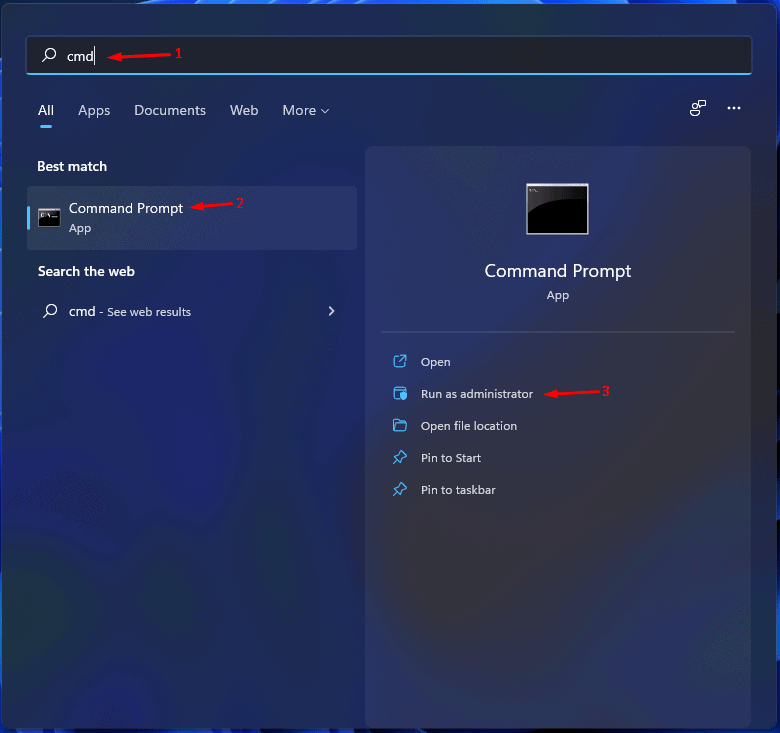
3. lépés: Másolja és paszta (tasklist), és nyomja meg a „Beír”Kulcs.
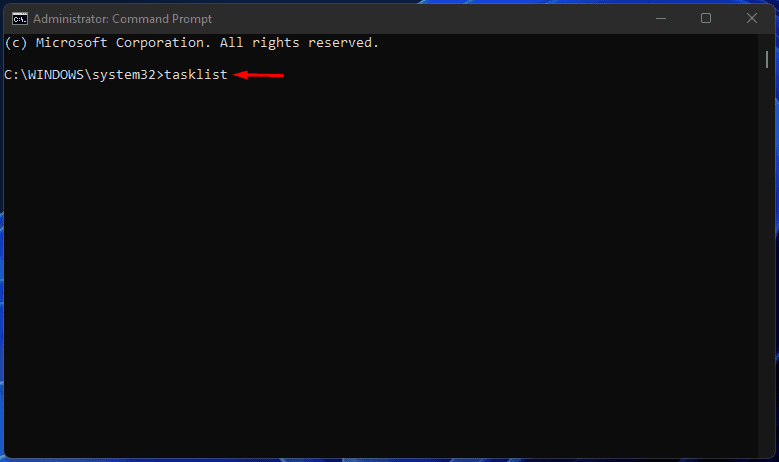
4. lépés: Másolja a program nevét, amelyet bezárni kíván.
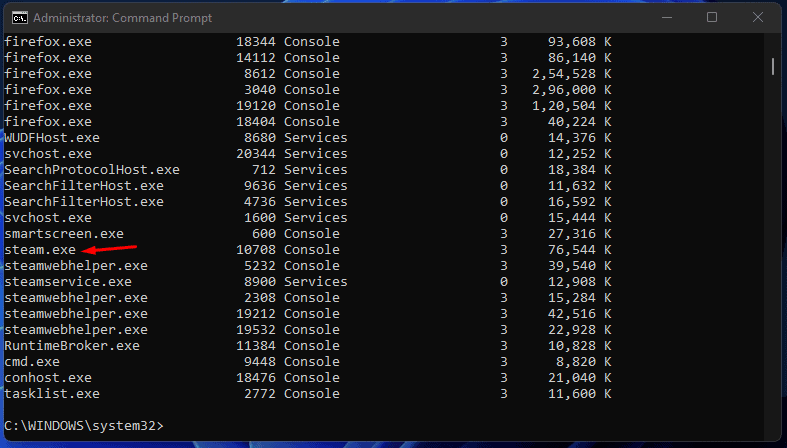
5. lépés: Másolja és illessze be (taskkill/im steam.exe) A parancsot, és adja hozzá a másolt program nevét annak végén.
Command: taskkill/im Command with program name: taskkill/im steam.exe
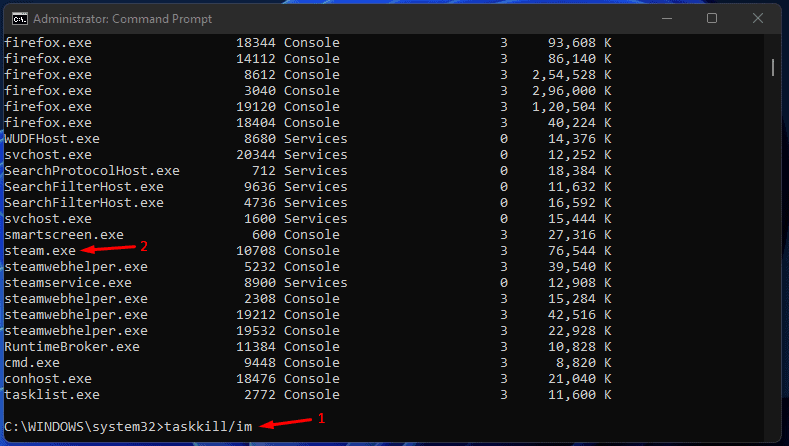
6. lépés: Helyezze be a parancsot a program nevével, és nyomja meg az „Enter” gombot a kezdeményezéshez.
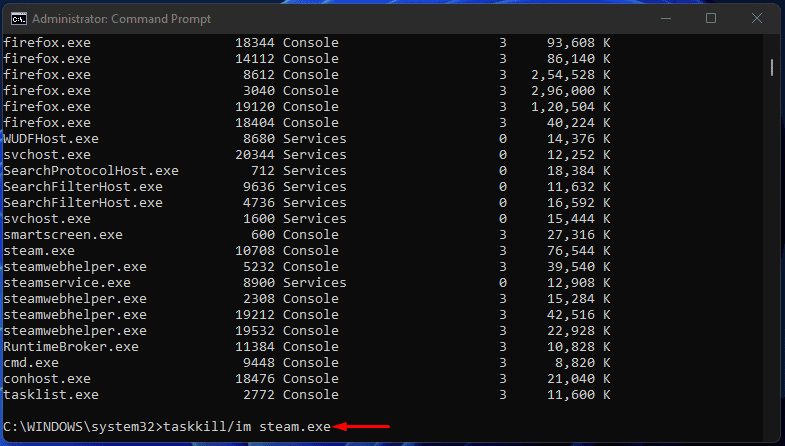
7. lépés: A CMD sikeresen bezárta a kiválasztott programot.
“SUCCESS: Sent termination signal to the process "steam.exe" with PID 10708.”
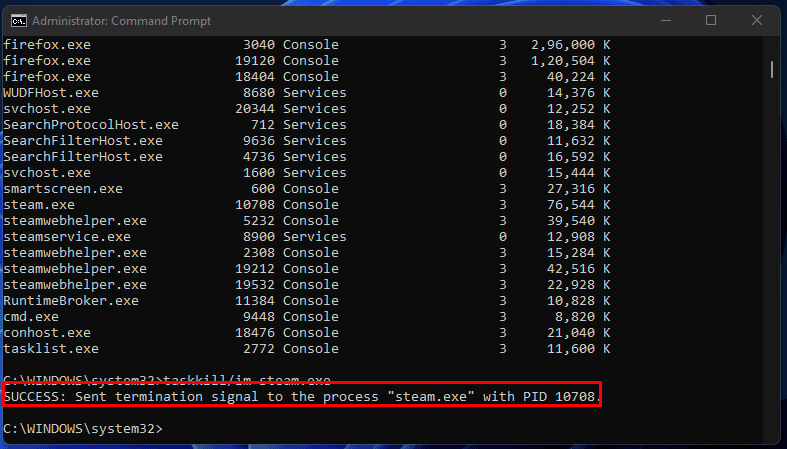
Így zárja be a nem reagáló Windows programot a parancssor segítségével.
Zárja be a programot a munkaterületről
A Windows 11 egy vizuálisan improvizált kiadás, és drasztikus változásokat fog észlelni a felhasználói felületen. Most lezárhatja a programokat a multitasking munkaterületről, és ha semmi sem működik, akkor használja a hagyományos módszert.
- Nyomja meg a Windows gombot + fül gombot a munkaterület megtekintéséhez és a programok megnyitásához.

- Keresse meg a problémás programot a listából.
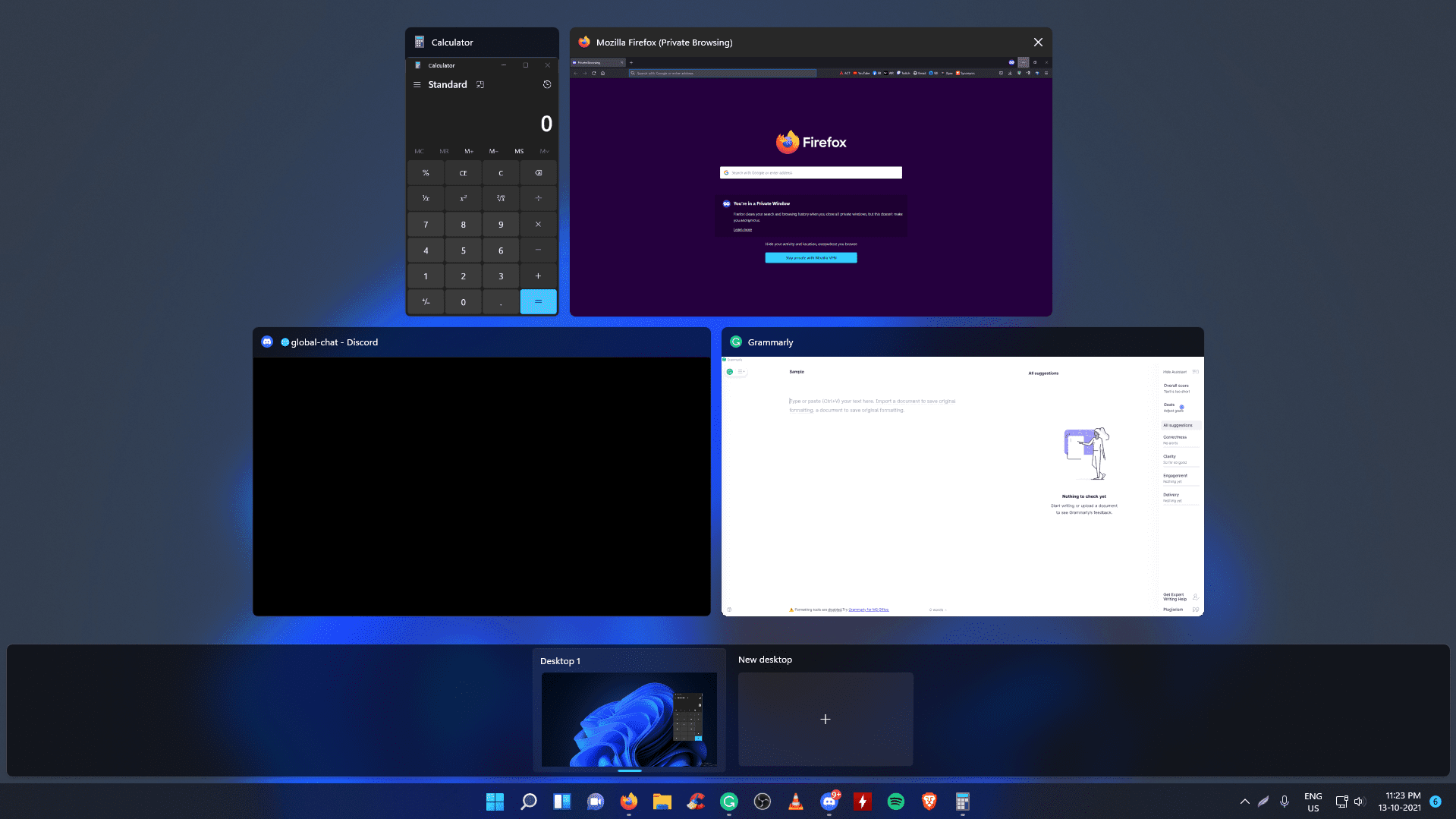
- Zárja be a programot maga a munkaterületből.
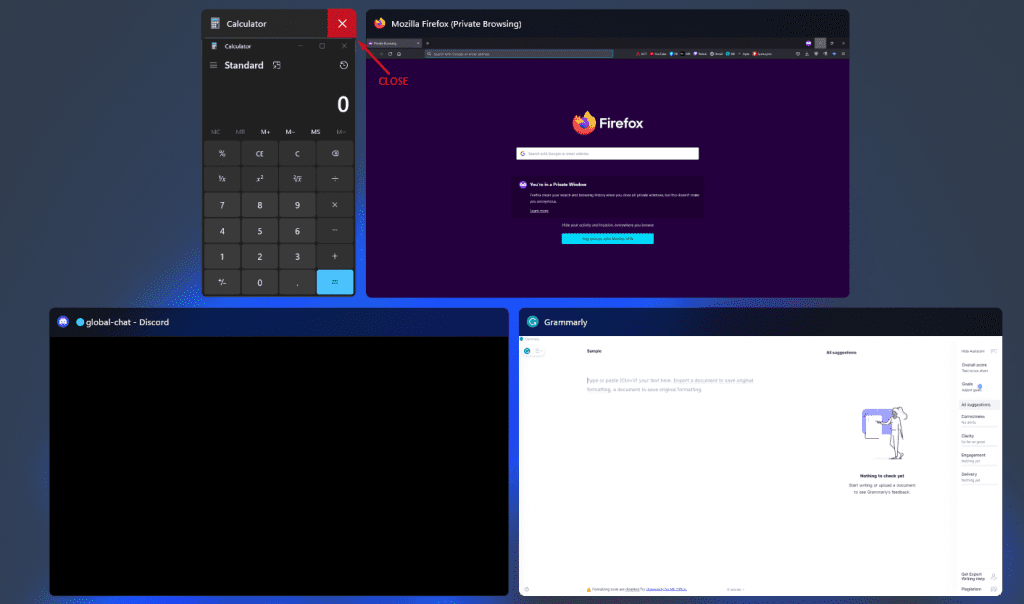
- Várjon egy pillanatra, és ez eltűnik az űrből.
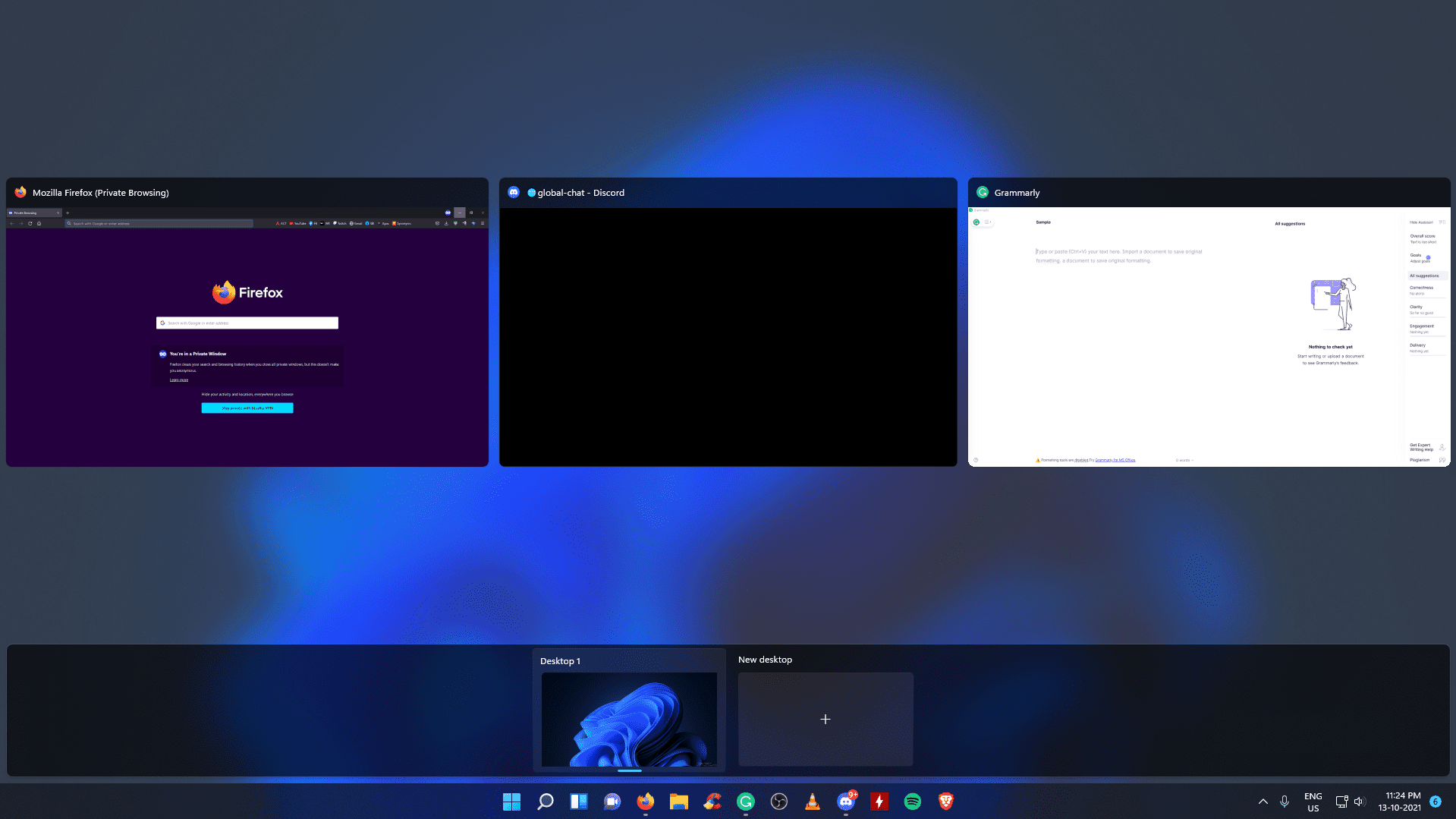
Lehet, hogy a munkaterület módszere nem hatékony feladatkezelőként vagy CMD -ként, de bizonyos mértékben működni fog. Nincs semmi baj a hagyományos módszerek megközelítésével, ami azonnal megoldhatja a problémát.
Windows fenyegetések
A Microsoft gyakran kiadja az újabb biztonsági frissítéseket, és nem engedi, hogy a felhasználók kilépjenek. Van egy érvényes oka annak mögött, és a biztonsági rések megduplázódtak az elmúlt években. Kérjük, vásároljon prémium biztonsági megoldást, mivel a Windows Defender már nem képes megvédeni Önt 99,9%-kal.
Időközben megfontolhatja az ingyenes biztonsági megoldásokat, és már majdnem két és fél éve használom őket.
MalwareBytes (ingyenes):
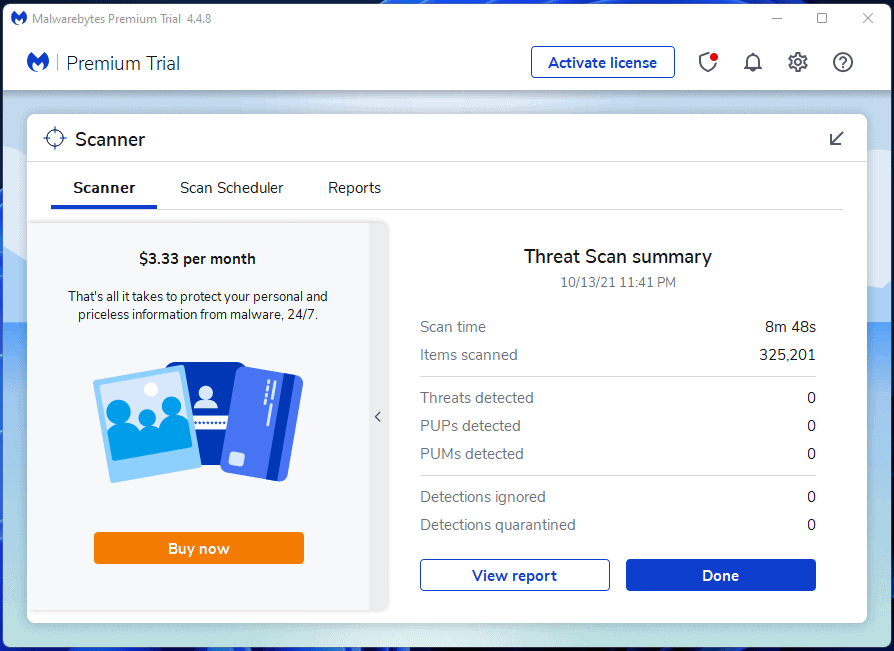
Bitdefender vagy avast (ingyenes):
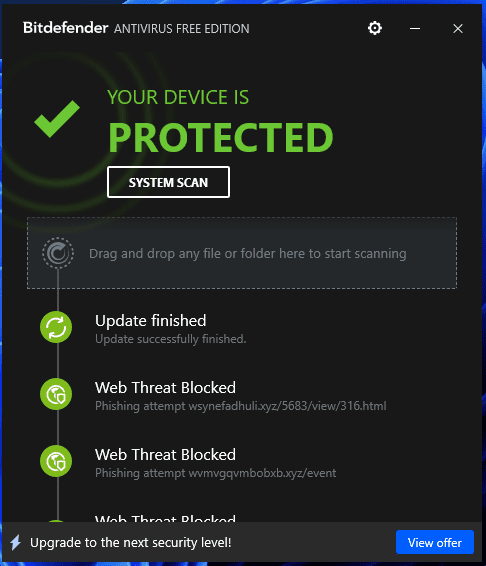
Kétrétegű biztonsági megoldásokat használtam egy Ryzen PC-n, és ez hibátlanul működik. Azt javaslom, hogy a felhasználók vásároljanak prémium megoldást, mivel fejlett védelmi rétegekkel rendelkezik mindenféle invázió megakadályozása érdekében.
Kapcsolódó útmutatók:
- Hogyan állítsa be az alapértelmezett operációs rendszert a Windows 11 kettős boot számítógépen
- Hogyan lehet kalibrálni a monitor képernyőn a Windows 11 PC -n
- Hogyan lehet javítani a Windows 11 tálcát, összeomlik a frissítés után
- Javítás: Ez a számítógép jelenleg nem felel meg a Windows 11 rendszerkövetelményeknek
- Hogyan lehet javítani a Windows 11 -et a második monitor nem észlelése (5 módon)
Alsó sor
Így kényszerítheti ki a Windows 11 gépen lévő program kilépését, és hibátlanul működik. Azt javaslom, hogy az olvasók eltávolítsák azokat a problémás programokat, amelyek nem megfelelően vannak optimalizálva. A PC -fenyegetéseket meg kell vizsgálnunk az egyenletbe, mivel ezek úgy tervezték, hogy véletlenszerű problémákat hozzanak létre a gépben. Tudassa velünk, hogy melyik megoldás segített Önnek a Windows 11 programjának kényszerítésében az alábbi megjegyzés szakaszban.